Създаване и управление на шаблони за Word 2019

Научете как да създавате и управлявате шаблони за Word 2019 с нашето ръководство. Оптимизирайте документите си с персонализирани стилове.
Опорната таблица в Excel ви позволява да прекарвате по-малко време в поддържане на вашите табла и отчети и повече време за други полезни неща. По подразбиране вашата централна таблица показва само елементи от данни, които имат данни. Това присъщо поведение може да причини непредвидени проблеми за вашия анализ на данни.
Погледнете тази фигура, която показва централна таблица с полето SalesPeriod в областта на реда и полето Region в областта на филтъра. Имайте предвид, че полето Регион е зададено на (Всички) и всеки период на продажби се появява в отчета.

Ако изберете Европа в областта на филтъра, ще се покаже само част от всички периоди на продажби. Вижте фигурата. Опорната таблица ще показва само онези периоди на продажби, които се отнасят за региона на Европа.
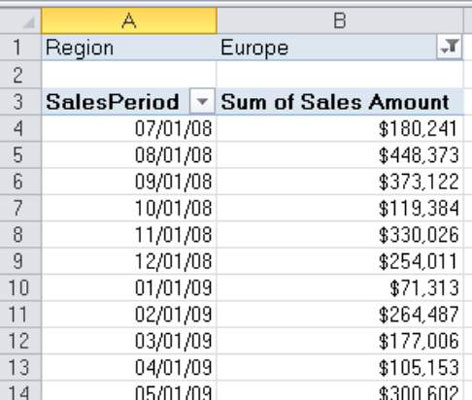
Показването само на тези елементи с данни може да създаде проблеми, ако планирате да използвате тази въртяща се таблица като захранващо устройство за вашите диаграми или други компоненти на таблото. От гледна точка на таблото за управление и отчитането, не е идеално данните за половината година да изчезват всеки път, когато клиентите избират Европа.
Ето как можете да попречите на Excel да скрие основни елементи без данни:
Щракнете с десния бутон върху всяка стойност в целевото поле.
В този пример целевото поле е полето SalesPeriod.
Изберете Настройки на полето.
Появява се диалоговият прозорец Настройки на полето.
Изберете раздела Оформление и печат в диалоговия прозорец Настройки на полето.
Изберете опцията Показване на елементи без данни, както е показано на тази фигура.
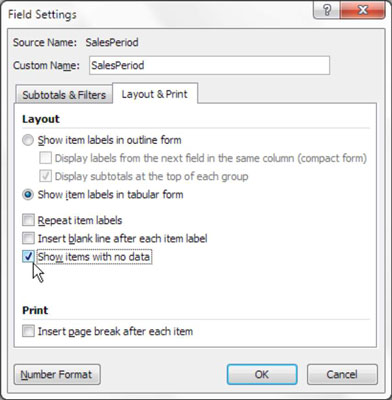
Щракнете върху OK, за да приложите промяната.
Както можете да видите на тази фигура, след като изберете опцията Показване на артикули без данни, всички периоди на продажби се появяват, независимо дали избраният регион е имал продажби през този период или не.
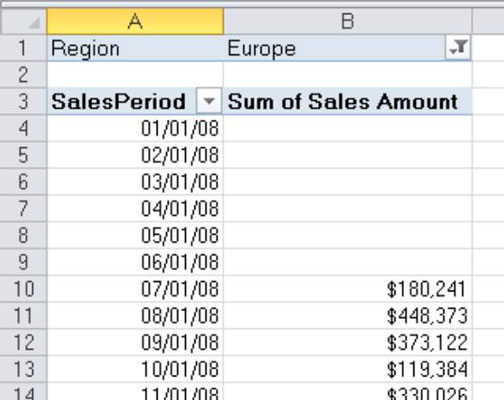
Сега, когато сте уверени, че структурата на въртящата се таблица е заключена, можете да я използвате за захранване на диаграми и други компоненти на вашето табло.
Научете как да създавате и управлявате шаблони за Word 2019 с нашето ръководство. Оптимизирайте документите си с персонализирани стилове.
Научете как да настроите отстъп на абзаци в Word 2016, за да подобрите визуалната комуникация на вашите документи.
Как да блокирам Microsoft Word да отваря файлове в режим само за четене в Windows Microsoft Word отваря файлове в режим само за четене, което прави невъзможно редактирането им? Не се притеснявайте, методите са по-долу
Как да коригирате грешки при отпечатването на неправилни документи на Microsoft Word Грешките при отпечатването на документи на Word с променени шрифтове, разхвърляни абзаци, липсващ текст или изгубено съдържание са доста чести. Въпреки това недейте
Ако сте използвали писалката или маркера, за да рисувате върху слайдовете на PowerPoint по време на презентация, можете да запазите чертежите за следващата презентация или да ги изтриете, така че следващия път, когато го покажете, да започнете с чисти слайдове на PowerPoint. Следвайте тези инструкции, за да изтриете чертежи с писалка и маркери: Изтриване на линии една в […]
Библиотеката със стилове съдържа CSS файлове, файлове с разширяем език на стиловия език (XSL) и изображения, използвани от предварително дефинирани главни страници, оформления на страници и контроли в SharePoint 2010. За да намерите CSS файлове в библиотеката със стилове на сайт за публикуване: Изберете Действия на сайта→Преглед Цялото съдържание на сайта. Появява се съдържанието на сайта. Библиотеката Style се намира в […]
Не затрупвайте аудиторията си с огромни числа. В Microsoft Excel можете да подобрите четливостта на вашите табла за управление и отчети, като форматирате числата си така, че да се показват в хиляди или милиони.
Научете как да използвате инструменти за социални мрежи на SharePoint, които позволяват на индивиди и групи да общуват, да си сътрудничат, споделят и да се свързват.
Юлианските дати често се използват в производствени среди като времеви печат и бърза справка за партиден номер. Този тип кодиране на дата позволява на търговците на дребно, потребителите и обслужващите агенти да идентифицират кога е произведен продуктът и по този начин възрастта на продукта. Юлианските дати се използват и в програмирането, военните и астрономията. Различно […]
Можете да създадете уеб приложение в Access 2016. И така, какво всъщност е уеб приложение? Е, уеб означава, че е онлайн, а приложението е просто съкращение от „приложение“. Персонализирано уеб приложение е онлайн приложение за база данни, достъпно от облака с помощта на браузър. Вие създавате и поддържате уеб приложението в настолната версия […]








